win10系统设置文件夹权限时不能打勾的解决方法
更新时间:2021-03-08 14:55:06 来源:雨林木风官网 游览量: 139 次
win10系统下对一些文件进行操作的时候,有可能提示需要权限。这个时候我们可以在文件夹属性中对权限进行设置。一些网友在设置文件夹权限的时候发现不能打勾,这是什么问题呢?下面雨林木风小编就来说说win10系统设置文件夹权限时不能打勾的解决方法。
推荐系统下载:雨林木风
具体方法:
1.右键单击桌面左下角的开始按钮,在弹出菜单中选择“运行”菜单项;

2.在openWindows10运行窗口中,输入gpedit.msc命令打开组策略;
3.在本地组策略编辑器窗口中,单击计算机配置,然后查找窗口设置:
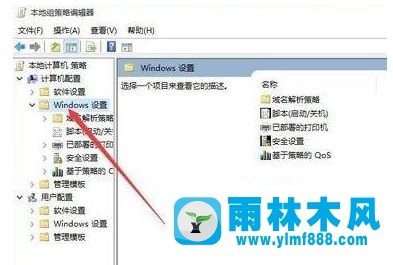
4.在Windows设置窗口,点击右侧“安全设置”-“本地策略”-“安全选项”;
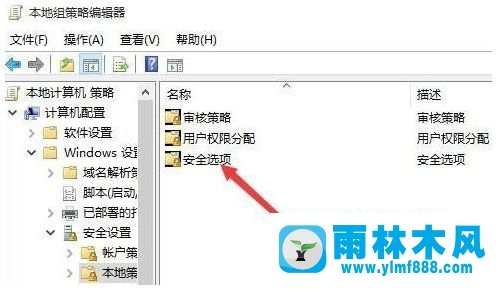
5.最后双击右侧打开【用户账户控制:内置管理员账户的管理员审批模式】;
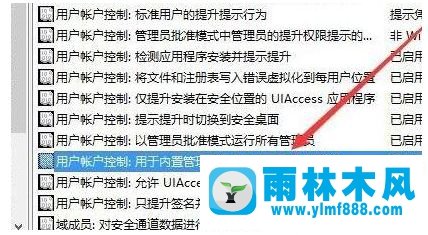
6.双击此项目,在打开的属性窗口中单击“启用”,最后单击“确定”按钮保存并退出。重启电脑后,问题就可以解决了!
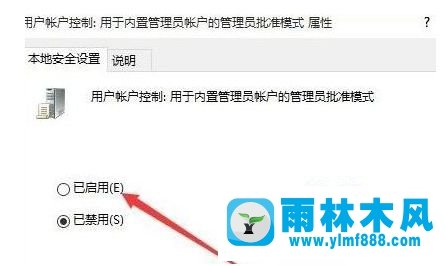
以上是win10系统设置文件夹权限时不能打勾的解决方法。遇到这种情况的用户可以按照编辑的方法来解决,希望对大家有帮助。
本文来自雨林木风www.ylmf888.com 如需转载请注明!
雨林木风系统栏目
热门雨林木风系统教程
最新系统下载
-
 雨林木风 GHOST Win10纯净版(版本 2021-07-01
雨林木风 GHOST Win10纯净版(版本 2021-07-01
-
 雨林木风系统(Nvme+USB3.X)Win7 2021-07-01
雨林木风系统(Nvme+USB3.X)Win7 2021-07-01
-
 雨林木风系统(Nvme+USB3.X)Win7 2021-07-01
雨林木风系统(Nvme+USB3.X)Win7 2021-07-01
-
 雨林木风 GHOST Win10装机版(版本 2021-06-02
雨林木风 GHOST Win10装机版(版本 2021-06-02
-
 雨林木风系统(Nvme+USB3.X)Win7 2021-06-02
雨林木风系统(Nvme+USB3.X)Win7 2021-06-02
-
 雨林木风系统(Nvme+USB3.X)Win7 2021-06-02
雨林木风系统(Nvme+USB3.X)Win7 2021-06-02
-
 雨林木风系统Win7纯净版(Nvme 2021-05-07
雨林木风系统Win7纯净版(Nvme 2021-05-07
-
 雨林木风系统(Nvme+USB3.X)Win7 2021-05-07
雨林木风系统(Nvme+USB3.X)Win7 2021-05-07

